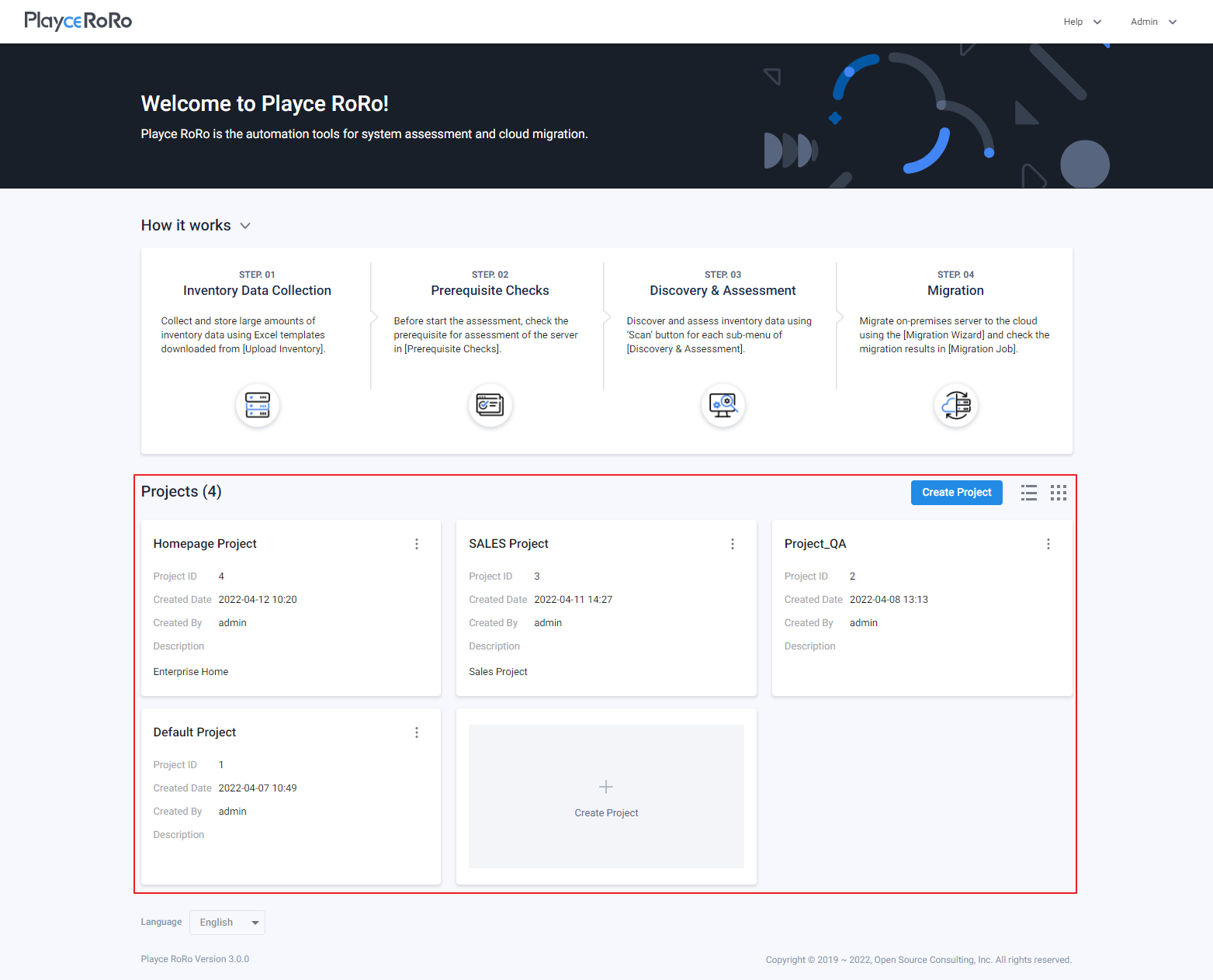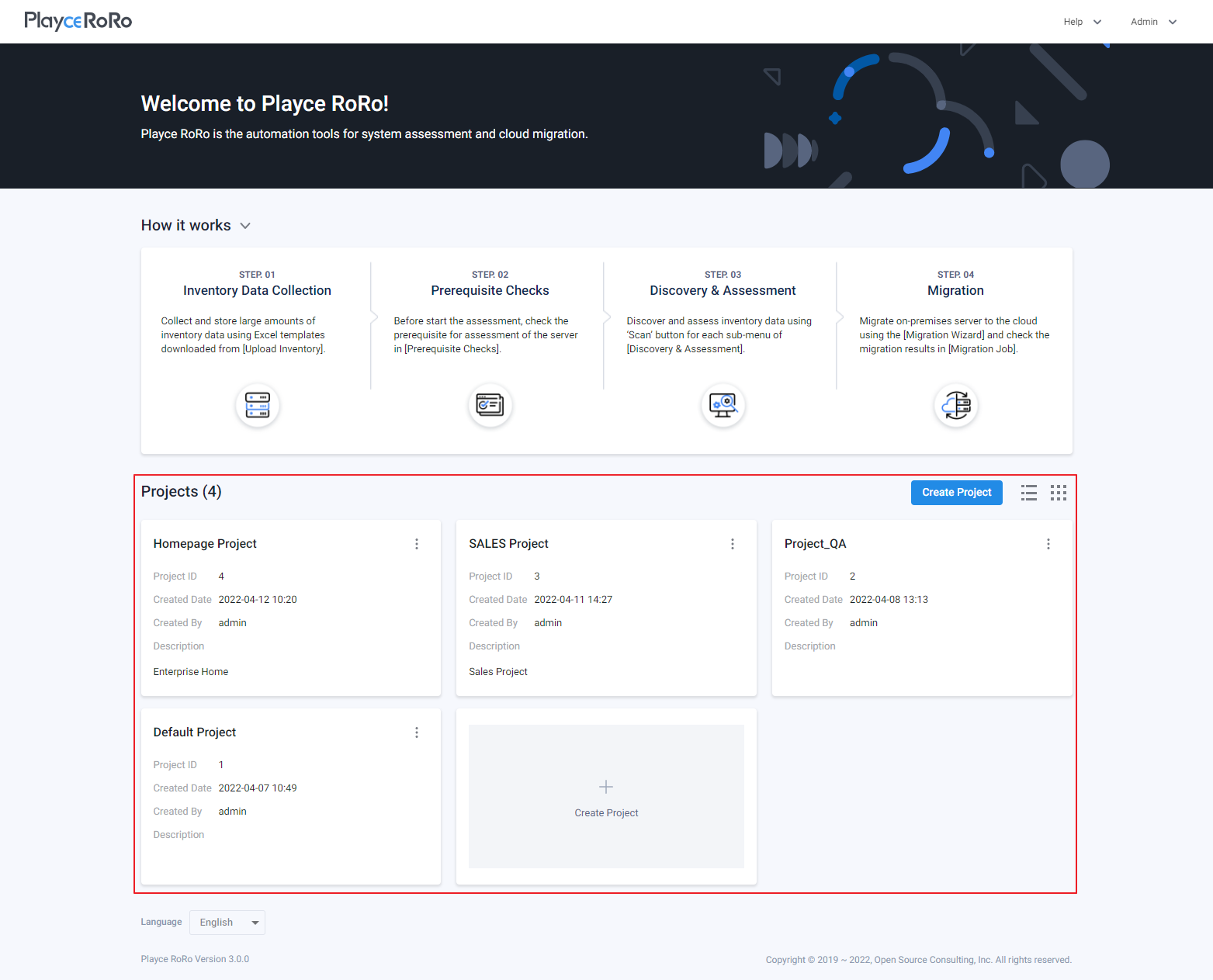...
| Table of Contents | ||||
|---|---|---|---|---|
|
화면 구성
로그인 후 프로젝트는 하단의 Projects 항목에서 보여질 수 있으며, 필요한 프로젝트는 “Create Project”에 의해 생성이 가능합니다. 프로젝트 목록은 카드뷰 형태를 기본으로 하고 있으며 아래의 속성을 가지고 있습니다.
...
“Project Name” 링크를 선택하게 되는 경우 해당 프로젝트로 이동하게 되며, 상단에서 프로젝트 드롭다운 메뉴에서 현재 프로젝트 목록을 확인하게 됩니다. 아래 붉은 색 박스에서 현재 프로젝트의 위치를 확인할 수 있으며, 각 프로젝트에는 별도의 인벤토리 업로드, 분석/평가, 마이그레이션 작업을 진행할 수 있습니다.
...
프로젝트의 탭으로는 “Dashboard”, “Cloud Readiness” 탭항목이 존재합니다.
항목 | 내용 |
|---|---|
대시보드(Dashboard) |
|
클라우드 적합성(Cloud Readiness) |
|
프로젝트 대시보드 화면
프로젝트 대시보드는 위젯 기반으로 구성되어 있으며 상단의 “Edit” 버튼을 클릭하여 화면상의 통계 정보를 원하는 위치로 배치할 수 있는 기능을 가지고 있습니다.
...
대시보드 상의 Widget 기능
모니터링 기능이 활성화되어 있는 경우 “Add Widget” 기능을 통해 부가적으로 화면 표시 가능한 위젯이 나타납니다.
...
클라우드 적합성 화면
클라우드 적합성 진단 평가 항목으로 붉은 색 박스 내의 적합성 분포도 챠트를 제공하고, 각 업무 서비스별 비즈니스적/기술적 설문의 결과와 해당 값의 가중치의 결과값을 표로 나타나게 됩니다.
전환 적합성 진단 평가 모델은 오픈소스컨설팅의 고객사 클라우드 전환 환경 분석을 기준으로 제공되는 분석 값이며, 가중치는 고객사 환경별로 약간의 변동을 줄 수 있습니다.
...
신규 프로젝트 생성(Create Project)
...